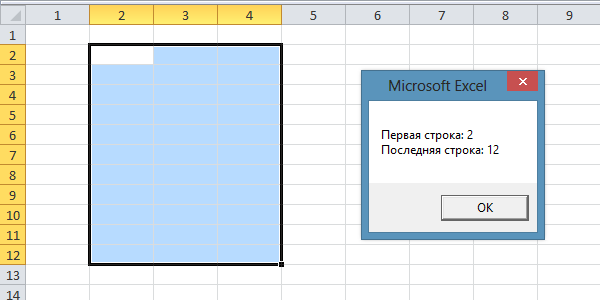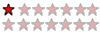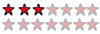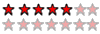Определение адреса выделенного диапазона ячеек на листе Excel с помощью кода VBA. Определение номера первой и последней строки. Программное выделение диапазона.
Адрес выделенного диапазона
Для определения адреса выделенного диапазона ячеек в VBA Excel используется свойство Address объекта Selection.
Объект Selection — это совокупность всех выделенных ячеек на листе Excel. Это может быть одна ячейка, смежный или несмежный диапазон ячеек, представляющий коллекцию смежных диапазонов. Если выделение состоит из несмежного диапазона, адреса смежных диапазонов, из которых он состоит, будут перечислены через запятую.
Смежный диапазон — прямоугольная область смежных (прилегающих друг к другу) ячеек.
Несмежный диапазон — совокупность (коллекция) смежных диапазонов (прямоугольных областей смежных ячеек).
Стоит отметить: несмотря на то, что в выделенном диапазоне может содержаться много ячеек, активной может быть только одна. Она представлена объектом ActiveCell. Для определения ее адреса в коде VBA Excel также используется свойство Address.
|
Sub Primer1() MsgBox «Адрес выделенного диапазона: « & Selection.Address & _ vbNewLine & «Адрес активной ячейки: « & ActiveCell.Address & _ vbNewLine & «Номер строки активной ячейки: « & ActiveCell.Row & _ vbNewLine & «Номер столбца активной ячейки: « & ActiveCell.Column End Sub |
Скопируйте и запустите код на выполнение. В результате получите что-то вроде этого, зависящее от того, какие диапазоны вы выберите:
Определение адресов выделенного диапазона и активной ячейки
Выделение ячеек и диапазонов
Выделить несмежный диапазон ячеек можно следующим образом:
|
Sub Primer2() Range(«B4:C7,E5:F7,D8»).Select End Sub |
Как видно из примера, в адресной строке объекта Range перечисляются адреса смежных диапазонов, составляющих общий несмежный диапазон, через запятую. Выделение осуществляется методом Select объекта Range.
Определение номеров первой и последней строки
Чтобы вычислить номера первой и последней строки выделенного диапазона, будем исходить из того, что первая ячейка смежного диапазона находится на первой строке, а последняя — на последней строке выделенного диапазона.
|
Sub Primer3() Dim i1 As Long, i2 As Long i1 = Selection.Cells(1).Row i2 = Selection.Cells(Selection.Cells.Count).Row MsgBox «Первая строка: « & i1 & _ vbNewLine & «Последняя строка: « & i2 End Sub |
Результат будет таким, зависит от выделенного диапазона:
Номера первой и последней строки выделенного смежного диапазона
Таким же образом можно вычислить номера первого и последнего столбцов выделенного диапазона, которые можно использовать для обработки информации по столбцам.
Обратите внимание, что для несмежных диапазонов этот пример не работает.
На практике я использовал определение номеров первой и последней строк по выделенному диапазону для формирования файла загрузки данных держателей дисконтных карт на сервис отправки СМС-сообщений. Оказалось, что базу данных клиентов заполнять в таблице Excel намного удобнее, чем на портале сервиса, а для загрузки в сервис достаточно сформировать несложный файл. Заполнил новые строки, выделил их по любому столбцу, нажал кнопку и файл готов.
|
Roman901 0 / 0 / 0 Регистрация: 08.08.2010 Сообщений: 7 |
||||||||
|
1 |
||||||||
Как выделить диапазон строк?08.08.2010, 16:04. Показов 18172. Ответов 3 Метки нет (Все метки)
нужно выделить несколько строк
— ok
— Error
0 |
|
Programming Эксперт 94731 / 64177 / 26122 Регистрация: 12.04.2006 Сообщений: 116,782 |
08.08.2010, 16:04 |
|
3 |
|
14 / 14 / 2 Регистрация: 23.03.2010 Сообщений: 635 |
|
|
08.08.2010, 17:20 |
2 |
|
Rows(Count * 70 + 10 & ‘:’ & Count*70+10+69).Select
0 |
|
0 / 0 / 0 Регистрация: 08.08.2010 Сообщений: 7 |
|
|
08.08.2010, 17:24 [ТС] |
3 |
|
Спасибо! Работает…
0 |
|
Strobery 0 / 0 / 0 Регистрация: 22.03.2010 Сообщений: 45 |
||||
|
09.08.2010, 10:31 |
4 |
|||
0 |
Автор moland, 04 октября 2017, 13:50
Подскажите как выделить диапазон строк от a до b
Public a, b As Integer
Sub asd()
a = Range(«диапазон»).Rows(Range(«диапазон»).Rows.Count).Row
b= UsedRange.Rows.Count
Rows(«a:b»).Select
End sub
Почему когда стоят переменные в скобках не выделяет строки, а скажем Rows(a).Select работает.
a и b находит верно я проверял через msgbox.
Администратор
- Administrator
- Сообщения: 2,252
- Записан
Не ответ на ваш вопрос, просто замечание по коду.
В VBA нужно указывать тип данных для каждой переменной. Правильно так:
Public a As Integer, b As Integer
В вашем же случае у переменной «a» тип данных «Variant», а не «Integer», как вы предполагали.
Администратор
- Administrator
- Сообщения: 2,252
- Записан
Не ответ на ваш вопрос, просто замечание по коду.
В экселе 2007+ 1 млн строк на листе. Поэтому даже для цикла по строкам недостаточно типа данных Integer.
Поэтому правильно использовать тип данных Long:
Public a As Long, b As Long
Администратор
- Administrator
- Сообщения: 2,252
- Записан
В VBA, всё, что попадает внутрь кавычек становится обычным текстом. В этом коде внутри скобок уже не переменные, как вы думаете, а просто буквы «a» и «b»:
rows(«a:b»).Select
Администратор
- Administrator
- Сообщения: 2,252
- Записан
Можно так выделить строки:
Public a As Long, b As Long
Sub asd()
a = Range(«диапазон»).rows(Range(«диапазон»).rows.Count).row
b = UsedRange.rows.Count
rows(a).Resize(b).Select
End Sub
Ок, спасибо.
В моем случае будет.
rows(a+1).Resize(b-а).Select
- Форум по VBA, Excel и Word
-
►
VBA, Excel -
►
VBA, макросы в Excel -
►
Excel VBA Макросы: Выделение строк через переменные
Download Article
Download Article
This wikiHow teaches you how to start using Visual Basic procedures to select data in Microsoft Excel. As long as you’re familiar with basic VB scripting and using more advanced features of Excel, you’ll find the selection process pretty straight-forward.
-
1
Select one cell on the current worksheet. Let’s say you want to select cell E6 with Visual Basic. You can do this with either of the following options:[1]
ActiveSheet.Cells(6, 5).Select
ActiveSheet.Range("E6").Select
-
2
Select one cell on a different worksheet in the same workbook. Let’s say our example cell, E6, is on a sheet called Sheet2. You can use either of the following options to select it:
Application.Goto ActiveWorkbook.Sheets("Sheet2").Cells(6, 5)
Application.Goto (ActiveWorkbook.Sheets("Sheet2").Range("E6"))
Advertisement
-
3
Select one cell on a worksheet in a different workbook. Let’s say you want to select a cell from Sheet1 in a workbook called BOOK2.XLS. Either of these two options should do the trick:
Application.Goto Workbooks("BOOK2.XLS").Sheets("Sheet1").Cells(2,1)
Application.Goto Workbooks("BOOK2.XLS").Sheets("Sheet1").Range("A2")
-
4
Select a cell relative to another cell. You can use VB to select a cell based on its location relative to the active (or a different) cell. Just be sure the cell exists to avoid errors. Here’s how to use :
-
Select the cell three rows below and four columns to the left of the active cell:
ActiveCell.Offset(3, -4).Select
-
Select the cell five rows below and four columns to the right of cell C7:
ActiveSheet.Cells(7, 3).Offset(5, 4).Select
-
Select the cell three rows below and four columns to the left of the active cell:
Advertisement
-
1
Select a range of cells on the active worksheet. If you wanted to select cells C1:D6 on the current sheet, you can enter any of the following three examples:
ActiveSheet.Range(Cells(1, 3), Cells(6, 4)).Select
ActiveSheet.Range("C1:D6").Select
ActiveSheet.Range("C1", "D6").Select
-
2
Select a range from another worksheet in the same workbook. You could use either of these examples to select cells C3:E11 on a sheet called Sheet3:
Application.Goto ActiveWorkbook.Sheets("Sheet3").Range("C3:E11")
Application.Goto ActiveWorkbook.Sheets("Sheet3").Range("C3", "E11")
-
3
Select a range of cells from a worksheet in a different workbook. Both of these examples would select cells E12:F12 on Sheet1 of a workbook called BOOK2.XLS:
Application.Goto Workbooks("BOOK2.XLS").Sheets("Sheet1").Range("E12:F12")
Application.Goto Workbooks("BOOK2.XLS").Sheets("Sheet1").Range("E12", "F12")
-
4
Select a named range. If you’ve assigned a name to a range of cells, you’d use the same syntax as steps 4-6, but you’d replace the range address (e.g., «E12», «F12») with the range’s name (e.g., «Sales»). Here are some examples:
-
On the active sheet:
ActiveSheet.Range("Sales").Select
-
Different sheet of same workbook:
Application.Goto ActiveWorkbook.Sheets("Sheet3").Range("Sales")
-
Different workbook:
Application.Goto Workbooks("BOOK2.XLS").Sheets("Sheet1").Range("Sales")
-
On the active sheet:
-
5
Select a range relative to a named range. The syntax varies depending on the named range’s location and whether you want to adjust the size of the new range.
- If the range you want to select is the same size as one called Test5 but is shifted four rows down and three columns to the right, you’d use:
ActiveSheet.Range("Test5").Offset(4, 3).Select
- If the range is on Sheet3 of the same workbook, activate that worksheet first, and then select the range like this:
Sheets("Sheet3").Activate ActiveSheet.Range("Test").Offset(4, 3).Select
- If the range you want to select is the same size as one called Test5 but is shifted four rows down and three columns to the right, you’d use:
-
6
Select a range and resize the selection. You can increase the size of a selected range if you need to. If you wanted to select a range called Database’ and then increase its size by 5 rows, you’d use this syntax:
Range("Database").Select Selection.Resize(Selection.Rows.Count + 5, _Selection.Columns.Count).Select
-
7
Select the union of two named ranges. If you have two overlapping named ranges, you can use VB to select the cells in that overlapping area (called the «union»). The limitation is that you can only do this on the active sheet. Let’s say you want to select the union of a range called Great and one called Terrible:
-
Application.Union(Range("Great"), Range("Terrible")).Select
- If you want to select the intersection of two named ranges instead of the overlapping area, just replace Application.Union with Application.Intersect.
-
Advertisement
-
1
Use this example data for the examples in this method. This chart full of example data, courtesy of Microsoft, will help you visualize how the examples behave:[2]
A1: Name B1: Sales C1: Quantity A2: a B2: $10 C2: 5 A3: b B3: C3: 10 A4: c B4: $10 C4: 5 A5: B5: C5: A6: Total B6: $20 C6: 20 -
2
Select the last cell at the bottom of a contiguous column. The following example will select cell A4:
ActiveSheet.Range("A1").End(xlDown).Select
-
3
Select the first blank cell below a column of contiguous cells. The following example will select A5 based on the chart above:
ActiveSheet.Range("A1").End(xlDown).Offset(1,0).Select
-
4
Select a range of continuous cells in a column. Both of the following examples will select the range A1:A4:
ActiveSheet.Range("A1", ActiveSheet.Range("a1").End(xlDown)).Select
ActiveSheet.Range("A1:" & ActiveSheet.Range("A1"). End(xlDown).Address).Select
-
5
Select a whole range of non-contiguous cells in a column. Using the data table at the top of this method, both of the following examples will select A1:A6:
ActiveSheet.Range("A1",ActiveSheet.Range("A65536").End(xlUp)).Select
ActiveSheet.Range("A1",ActiveSheet.Range("A65536").End(xlUp)).Select
Advertisement
Ask a Question
200 characters left
Include your email address to get a message when this question is answered.
Submit
Advertisement
Video
-
The «ActiveSheet» and «ActiveWorkbook» properties can usually be omitted if the active sheet and/or workbook(s) are implied.
Thanks for submitting a tip for review!
Advertisement
About This Article
Article SummaryX
1. Use ActiveSheet.Range(«E6»).Select to select E6 on the active sheet.
2. Use Application.Goto (ActiveWorkbook.Sheets(«Sheet2»).Range(«E6»)) to select E6 on Sheet2.
3. Add Workbooks(«BOOK2.XLS») to the last step to specify that the sheet is in BOOK2.XLS.
Did this summary help you?
Thanks to all authors for creating a page that has been read 167,714 times.
Is this article up to date?
Выделение диапазона строк
- Гена
- Новичок
- Сообщения: 26
- Зарегистрирован: 29.12.2003 (Пн) 16:37
Выделение диапазона строк
Как выделить в макросе диапазон строк, по первому столбцу (дата), т.е. со строки A8 по n.
- RayShade
- Scarmarked
-
- Сообщения: 5511
- Зарегистрирован: 02.12.2002 (Пн) 17:11
- Откуда: Russia, Saint-Petersburg
-
- Сайт
- ICQ
RayShade » 29.12.2003 (Пн) 17:34
Так не пойдет?
- Код: Выделить всё
Range("A8:A34").Select
- Гена
- Новичок
- Сообщения: 26
- Зарегистрирован: 29.12.2003 (Пн) 16:37
Гена » 29.12.2003 (Пн) 17:44
Ситуация такая. Каждый день приходят данные, эти данные записываются соответственно в строки, количество строк каждый день разное. Мне нужно чтобы макрос сам находил последнюю строку и выделял весь диапазон (все строки) и копировал в другую книгу.
я нашел на форуме такой вот код, но он выделяет заданное количество строк. Помогите кто может.
- Код: Выделить всё
Sub s()
a = 15
ActiveSheet.Range("A8:A" & a).Select
End Sub[/quote][/list]
- RayShade
- Scarmarked
-
- Сообщения: 5511
- Зарегистрирован: 02.12.2002 (Пн) 17:11
- Откуда: Russia, Saint-Petersburg
-
- Сайт
- ICQ
RayShade » 29.12.2003 (Пн) 18:00
Я не проверял, но кажется, последняя используемая ячейка диапазона это
- Код: Выделить всё
Range("A1:A65535").SpecialCells(xlCellTypeLastCell)
- Гена
- Новичок
- Сообщения: 26
- Зарегистрирован: 29.12.2003 (Пн) 16:37
Гена » 29.12.2003 (Пн) 18:16
Че тоя вообще уже ничего не понимаю.
Например: 1-день — 2 строки данных
2 день — 5 строк данных
3 день — нет строк с данными
4 день — 10 строк данных
5 день — 51 строк данных
6 день — еще сколько то
Как записать так чтобы, выделялись эти строчки, самостоятельно при запуске макроса. Хотелось бы поподробнее код, если можна заранее благодарен
- amda
- Продвинутый пользователь
- Сообщения: 134
- Зарегистрирован: 11.09.2002 (Ср) 15:14
- Откуда: Russia, Волгоградская обл., г. Волжский
amda » 29.12.2003 (Пн) 23:07
- Код: Выделить всё
Sub Макрос1()
For i = 1 To 255'или сколько нужно строчек проверить?
If Range("A" & i).Text = "" Then Exit For'если пусто, выходим из цикла
Next
Range("A1:A" & i - 1).Select'выделяем всё с первой до последней ячейки
Selection.Copy'копируем в клипборд
End Sub
Организм человека содержит столько извести, что ее хватит на побелку курятника. (Hенужная информация)
- GSerg
- Шаман
- Сообщения: 14286
- Зарегистрирован: 14.12.2002 (Сб) 5:25
- Откуда: Магадан
GSerg » 30.12.2003 (Вт) 9:23
- Код: Выделить всё
range("a8").currentregion.select
Как только вы переберёте все варианты решения и не найдёте нужного, тут же обнаружится решение, простое и очевидное для всех, кроме вас
- Tuco
- Постоялец
- Сообщения: 508
- Зарегистрирован: 18.06.2003 (Ср) 16:37
- Откуда: Подмосковье
Tuco » 30.12.2003 (Вт) 10:54
а я бы так сделал:
- Код: Выделить всё
Sub Макрос1()
Dim a As Integer
Dim b As Integer
a = ActiveSheet.UsedRange.Rows.Count
b = ActiveSheet.UsedRange.Columns.Count
Range(Cells(1, 1), Cells(a, b)).Select
Selection.Copy
"Куда вставить?".Select
ActiveSheet.Paste
End Sub
«There’s more than one way to do it!»
- Гена
- Новичок
- Сообщения: 26
- Зарегистрирован: 29.12.2003 (Пн) 16:37
Гена » 08.01.2004 (Чт) 10:11
Спасибо всем за помощь.
Вернуться в VBA
Кто сейчас на конференции
Сейчас этот форум просматривают: нет зарегистрированных пользователей и гости: 1